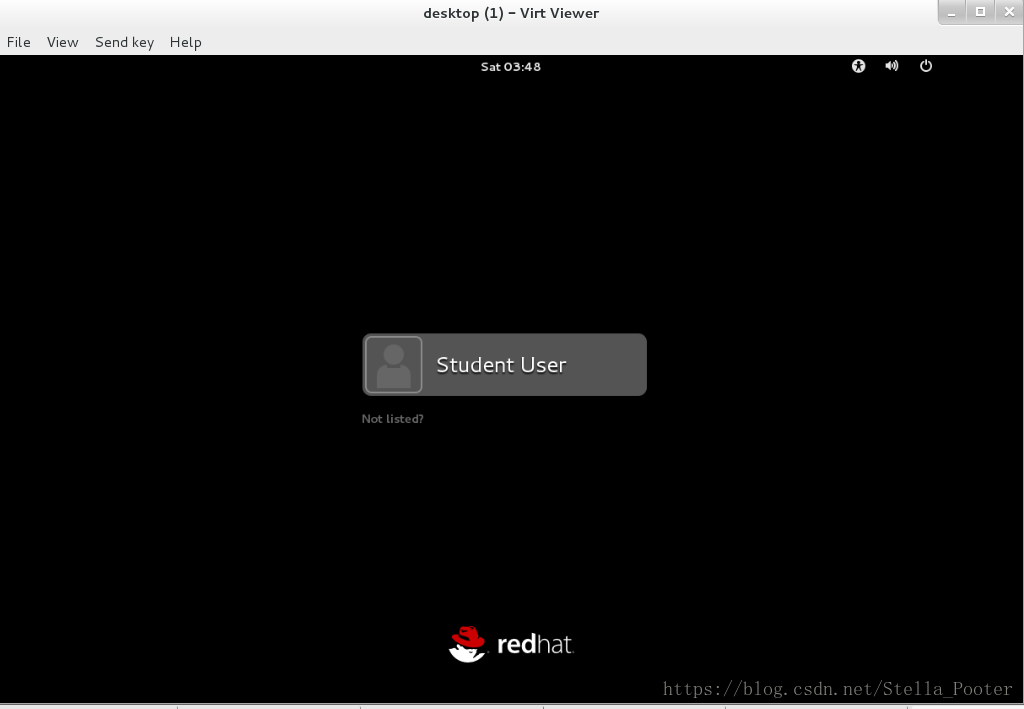Linux運維入門~1.虛擬機器使用
大家如果剛開始學習linux又沒有實踐的地方,推薦大家安裝使用VMware虛擬機器,百度搜索下載並安裝,一鍵解決所有問題。
接下來介紹虛擬機器使用方法,以linux系統中的虛擬機器為例:
本機中裝有兩臺虛擬機器:Desktop,Server
一 簡單使用虛擬機器
1.啟動虛擬機器
指令:rht-vmctl start desktop (desktop可替換為你的虛擬機器名稱)
如果你輸入此段指令系統報錯:
Error: desktop not started (is already running)
別擔心,只是你的虛擬機器已經在執行啦。
2.顯示虛擬機器
指令:rht-vmctl view desktop (可替換)
你的虛擬機器就彈出來啦!
如果沒有並報錯
Error: unable to view desktop - not currently running.
此報錯告訴你虛擬機器並未開啟,無法顯示
請檢查自己上兩步指令的有沒有問題。
3.關閉虛擬機器
指令:rht-vmctl poweroff desktop
顯示:
Powering off desktop.
.
4.重置虛擬機器
當虛擬機器出現故障(程式碼輸錯導致找不到根本原因)
沒關係
指令:rht-vmctl reset desktop
顯示:
Are you sure you want to reset desktop? (y/n)
詢問你是否要重置虛擬機器
輸入:y 敲回車
y即yes
顯示:
Resetting desktop.
Powering off desktop.
Creating virtual machine disk overlay for rh124-desktop-vda
Creating virtual machine disk overlay for rh124-desktop-vdb
Starting desktop.
ok,你的虛擬機器已經重生。
這就是虛擬機器的好處,即便是弄壞了也特別好修,一鍵恢復出廠設定。
二 使用者篇
當你登陸計算機時,一定有自己的使用者,擁有一般許可權的使用者被稱為普通使用者
最高許可權的root使用者被稱為超級使用者,最高許可權雖然聽起來很厲害,但是也很危險,
一不小心刪掉關鍵檔案,電腦就涼了,所以還是建議在模擬機中進行root使用者相關
指令練習。
1.普通使用者登入
以普通使用者student為例
點選Student User
輸入自己的密碼
登入成功
2.超級使用者登入
單擊Student User左下角的Not listed?
輸入使用者root
passwd
輸入root使用者密碼
登入成功
寫在最後,如果大家喜歡linux運維方面的知識,歡迎關注本博主,會每週更新與linux運維相關的一些小知識,幫助大家入門
願你與我一同成長!
Never say die